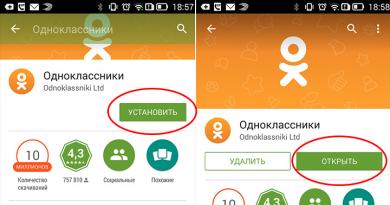Програма Canva – допомога блогеру. Canva — найкращий онлайновий конструктор для створення банерів, візиток, ілюстрацій та постерів Неймовірно проста та зручна програма канва
Робота із зображеннями – дуже важлива навичка для всіх, хто працює в інтернеті. Якщо у вас є свій сайт, або ви ведете групи та спільноти в соціальних мережах, рано чи пізно ви запитуєте себе: «Як зробити красиві картинки»? Це питання має особливу гостроту, якщо ви не маєте художньої освіти, не вмієте працювати з кольором, не вчилися професії дизайнера, і завжди з пожадливістю дивилися на тих, хто все це вміє робити.
Графічний редактор Canva
Це онлайн-редактор Canva - дивовижний графічний редактор, який пропонує багато інструментів для роботи. Погодьтеся, не кожен із нас хоче стати дизайнером, а буває, що просто потрібно красиво оформити документ, відправити гарну листівку, зроблену своїми руками, змінити дизайн візитки, або зробити гідне оформлення своєї групи у соціальних мережах.
Для початку роботи потрібно пройти реєстрацію. Вона не займає багато часу, і її можна пройти через кнопки соціальних мереж.
Якщо ви вже зареєстровані, тобто у вас є свій аккаунт у Canva, то входимо та натискаємо на "Log in" .

Увійшовши до свого облікового запису ви вибираєте макет, над яким ви хочете працювати. Я вибрала "Плакат" .

Ми потрапляємо безпосередньо до самого редактора на вкладку "Макети". Цей розділ дозволяє знайти конструкцію майбутньої картинки, яку ви можете використовувати для створення свого плаката. Вибираєте ту конструкцію, яка вам сподобалася і на її основі творіть свій плакат, замінюючи та вставляючи свої зображення, текст, змінюючи колір та розташування.

А можна створити "з нуля" свою конструкцію плаката. Приступимо до створення власної конструкції плаката. У лівій панелі є кілька вкладок. Натискаємо на "Пошук".

Цей розділ видає нам багато стрілок, ліній, рамок, банерів, форм для того, щоб самостійно конструювати власний дизайн.


Вибираємо той варіант "Сітки", який вам потрібний. Клацніть за шаблоном у лівій панелі ми завантажуємо його в область редагування.

Клікнувши по верхньому лівому елементу, спливає віконце у яких ми можемо змінювати багато параметрів. Я зміню колір. Клікнувши по маленькому кухлі, виходить палітра кольорів.


Якщо в запропонованій палітрі немає кольору або відтінку, натисніть "+" .


І так я роблю з усіма п'ятьма областями "сітки". Ось що в мене вийшло. Якщо ви хочете на цій основі зробити кілька різних варіантів плаката, то натиснувши на "Додати нову сторінку" , Ви матимете ще одну сторінку з таким оформленням. Це дуже зручно.

Мій плакат дозволить відповісти на запитання "Чому я люблю редактор Canva?" Тому, виходячи з цієї теми, я клікнула на розділ "Я люблю Canva" і вибрала один із шаблонів лівою кнопкою миші. Мене не влаштовує колір напису, тому натискаючи на вставлений елемент викликаю спливаюче віконце і змінюю колір.

Я хочу, використовуючи інфографіку відповісти на запитання на тему плаката. Я закриваю "Я люблю Canva" та натискаю на "Іконки".

З величезної кількості варіантів я вибираю потрібні. Змінюючи по ходу колір, розмір та перетягуючи елементи.


На моєму плакаті не вистачає текстової інформації. Приступаю до роботи з текстом, клацнувши на "Text". Цей розділ відповідає за додавання текстових блоків, причому ви можете перенести до свого проекту як «голі» текстові поля, так і красиво оформлені заготовки.

Прокручую і переглядаю варіанти і вибравши потрібне, клацаю мишкою.

Клікнувши на текстовий елемент на редакторському столі, змінюю колір фону і колір тексту.

Далі на лівій панелі переходжу на вкладку "Bcground". Цей розділ дозволяє змінити фон, вибравши його з десятків та сотень заливок, патернів та картинок. Можна вибрати однотонний колір із запропонованої палітри або додавши потрібний відтінок та колір, клікнувши на "+".

А можна користуватися готовим фоновим шаблоном. Безкоштовних фонів не так багато, але завжди є можливість або підібрати однотонний колір за допомогою кольорової палітри або завантаживши зображення з інтернету або комп'ютера.


І ось результат моєї роботи - плакат "Чому я люблю редактор Canva"

Клацаємо на "Пошук" і переходимо в розділ "Рамки":

Прокручуючи, вибираємо потрібну рамку. Клацаємо по шаблону вибраної рамки і вона з'являється на редакторському столі.

Для завантаження зображення в рамку, клацніть на кнопку "Upload your own".


Перетягуємо завантажене зображення у рамку. Увага! Тут на вас можуть чекати несподівані сюрпризи. Типу того - розмір зображення менший за рамку, зображення поверх рамки, зображення не розтягується. Щось залежить від того, в якому розмірі ви завантажили зображення, щось залежить від того, як ви навчитеся працювати з фільтрами при редакції зображення, що знаходяться у вікні, що спливає. В загальному. це справа часу. Все необхідно випробувати самому та поекспериментувати із завантаженням зображень.
До речі, я завантажила фото розробників редактора Canva.

Такий результат мене не надто влаштував і я додала текст. Як варіант, помінявши при цьому рамку та прибравши текст по краях.

Ще один варіант завантаження свого зображення або своєї картинки Клацаємо н вкладку "Uploads".

На цій вкладці з'являються і зберігаються всі ваші завантаження зображень. Натискаємо на кнопку "Upload your own images" . Завантажуємо потрібну картинку чи фотографію. Якщо ми хочемо вставити це зображення на макет, перетягуємо його і збільшуємо або залишаємо в такому ж розмірі.
Як зберегти плакат?

Для того, щоб зберегти готовий проект, натискаємо кнопку " Dowload" - "Скачати" . Можна зберегти результат на своєму комп'ютері у форматах PNG або PDF, розшарити на Facebook або Twitter. Є також цікава можливість опублікувати роботу в мережі, причому всі, хто знає відповідне посилання, зможуть редагувати ваш проект.



Де зберігаються збережені проекти?
Усі збережені проекти зберігаються у вашому обліковому записі. На цю сторінку ви потрапляєте під час входу на свій обліковий запис у редакторі Canva.

Можна пройти сюди і натиснувши кнопку "Canva" у верхньому лівому кутку.

З проектами, які ви зберегли, можна виконувати такі операції: зробити копію проекту або видалити.

Навіщо створювати копію проекту? Для того щоб можна було з цим проектом продовжити роботу або переробити проект.

Оригінал проекту позначений особливим значком, тому ви не помилитеся, де оригінал, а де копія.

Для новачків є відеоуроки!
Для того, щоб ті, хто вперше на цьому сайті швидше освоїлися, Canva пропонує серію коротких навчальних відеоуроків, які розставлять все по своїх місцях. Увага!Відеоуроки на англ. мовою. Відеоуроки знаходяться на цій сторінці: http://support.canva.com/hc/en-us, І ось один із них:
Відео Як працювати з редактором Канва


3. Працюючи у цьому редакторі, можеш бути впевненим, що результат тебе порадує! І в тебе від роботи з редактором Canva залишаться лише враження зі знаком "+". І такими враженнями ти ділишся і з оточуючими.


5. З цим редактором, можна відкласти уроки фотошопу набік!
"-"
1. Перша складність у цьому редакторі, це підбір відповідного розміру фотографій до певного макету та рамки. Так як дія здійснюється простим перетягуванням або завантаженого вами зображення з комп'ютера або з Facebook, ви незабаром зрозумієте, яку картинку і якого розміру можна використовувати з певним інструментом.
2. Друга складність полягає у шрифтах: як завжди, їх багато, але всі вони працюють, якщо ви пишете текст англійською мовою. На жаль, російський шрифт доведеться набирати та перевіряти, як він у вас відобразиться. Вас чекають сюрпризи)))
PS: Відмінний сервіс! Освоюйте і дерзайте! Раджу його всім! Але, потрібно мати на увазі, що Canva - це не робочий інструмент дизайнера-професіонала, але завдяки йому, величезна кількість людей, які безпосередньо стосуються створення зображень, стануть активними користувачами цього онлайн-редактора. А отже, користь отримають усі користувачі інтернету – у ньому стане більше якісних та неповторних зображень. Все-таки ми оцінюємо інтернет-ресурс не лише за змістом, а насамперед звертаємо увагу на дизайн.
Обіцяний логотип та візитка у цьому сервісі - "не за горами".
Ще кілька років тому створення якісного візуального контенту можна було довірити лише професійним дизайнерам. Тонкощі комбінування тексту, фону та фотографій були доступні далеко не кожному. Сьогодні ж в інтернеті представлено безліч онлайн-сервісів, що дозволяють швидко розробити дизайн, не докладаючи особливих зусиль.
Одним із найбільш затребуваних помічників у створенні банерів та постерів є сайт canva.com.
Онлайн фоторедактор Canva – серйозний інструмент?
Canva – це безкоштовний конструктор картинок російською мовою. В онлайн-режимі можна створювати зображення для соцмереж, блогів, зовнішньої реклами або роздаткових матеріалів, користуючись своїми заготовками або архівом сервісу. Робити це можна ще в кількох додатках, які потрапили до нашого
Для мобільних пристроїв також розроблено програму, що дозволяє готувати банери, листівки, фотоколажі, презентації та ін. Завантажити програму Canva можна в App Store. На даний момент воно доступне лише для iPhone та iPad, але розробники обіцяють незабаром випустити версію і для платформи Android.
Як користуватися Canva новачком?
Для входу на сайт Канви реєстрація необов'язкова, можна зайти за допомогою облікового запису Facebook або Google.
Відразу після реєстрації Canva.com запропонує вам докладний гайд (він дуже зручний, просто спробуйте!), де ви зможете ознайомитись з основним функціоналом та виконайте базові дії у фоторедакторі.

Після цього можна буде продовжити навчання – окрім гайда є ще туторіал, у якому вам запропонують зробити типовий постер із кількох елементів, відпрацювавши базовий функціонал Канви.

Для тих, кому цього здасться недостатньо, зібрано 30 коротких уроків, на яких можна попрактикуватися у роботі з тлом, кольором, шрифтом, іконками тощо.
Сайт Canva – незамінний онлайн фоторедактор
Порівняно з іншими подібними онлайн-сервісами цей редактор картинок має низку переваг:
- близько 1000000 безкоштовних елементів для створення зображень;
- незаїжджені ілюстрації, що дозволяють розробити по-справжньому стильний та лаконічний дизайн;
- багато готових графічних продуктів, які легко вносити зміни, підробляючи їх під себе;
- працює Canva.com російською, пошук картинок у тому числі;
- функція drag-and-drop для спрощення роботи.

Готову роботу при цьому можна завантажити практично у будь-якому форматі (у тому числі популярних JPG, PNG та PDF) – сервіс пропонує вибрати його під потреби користувача.
Максимум можливостей - це Canva російською
Створювати дизайн у Канві можна з нуля або використовуючи вже готові шаблони. Розмір зображення задається самостійно або вибирається із запропонованих популярних варіантів. Усі макети поділені на категорії: для соціальних мереж, подій, реклами тощо.
У бібліотеці Canva можна знайти сотні зображень, іконок, діаграм, фігур та рамок на будь-який смак. Крім безкоштовних, там представлені ще й платні елементи – їх можна завантажити за 1$ або задарма, але з водяною маркою. Використовувати можна і свої ілюстрації, завантаживши їх із комп'ютера.
Також Канва.ком може похвалитися великим вибором шрифтів, які добре підходять для створення інфографіки, презентацій, постерів та ін. Для спільної роботи над дизайном зручно створювати команди з кількох учасників. Безкоштовно можна додати до 10 людей. У стрічці дизайнів можна побачити готові роботи інших користувачів, поставити їм лайки і навіть прокоментувати.

Аналоги програми Canva: найкраще чи одне з?
Relay – один із найдостойніших аналогів Канва. Містить великий архів готових макетів різних графічних дизайнів, проте шаблони, що використовуються, не гнучкі і правок в них вносити можна мінімум. Має кілька додаткових цікавих функцій, наприклад створення мокапів. З недоліків – англомовний інтерфейс та обмеження на завантаження безкоштовних зображень (до 10 на місяць).
BigHugeLabs – незвичайний сервіс для створення постерів, календарів, обкладинок для CD-дисків, поштових марок та ін.

FotoJet – «брат-близнюк» сервісу Canva. Має менший функціонал і не русифікований, натомість дає можливість безкоштовно завантажувати свої шрифти та художньо обробляти фотографії.
Якщо вам з якоїсь причини не сподобався один з представлених на нашому сайті графічних редакторів Фотошоп, то настав час познайомитися з ще одним аналогом популярної програми та онлайн сервісом, який включив практично все, що тільки можна. Називається він просто – Canva !
Вивчивши лише кілька прийомів у даному онлайн редакторі, ви зможете швидко оформлювати фотографії та робити готові макети для подальшої роботи з друзями, колегами тощо. Почати роботу з Canvaтак само просто, як і перейти за посиланням – просто реєструєтеся через соціальний профіль Google або Facebook (Вконтакті немає, мабуть Дуров не подбав про це). Після автоматичного підтвердження облікового запису вас перенаправлять на головну сторінку сайту, де можна вибрати готовий макет або створити його з нуля. 
Мені сподобався принцип вибору – тобто. вам не потрібно щоразу виявляти потребу вибору шаблону, а просто натиснути на ньому: якщо вам потрібна книга – клацаємо по шаблону макета потрібної книги, а якщо необхідно створити запис у соц.мережах, то клацаємо по даному шаблону.
Також потрібно відзначити пошук елементів для верств вашого майбутнього макета. Він дуже зручний, особливо у випадках коли потрібно швидко підібрати необхідний файл. Але! Потрібно звернути увагу, що не всі фото є безкоштовними. 
Зручна функція розкладки сітки може заощадити багато часу, оскільки спочатку створена для цих цілей. Ви просто берете готовий дизайн і редагуєте його в онлайн редакторі (тавтологія вийшла ...). Єдиним дивним пунктом тут для мене стало "Зміна розмірів"– щоб змінити ширину та висоту в сітці потрібно придбати преміум акаунт. 
Безперечно, це рішення змусить багатьох видалити Фотошоп, або його аналоги на комп'ютері, тому що швидкість хмарних обчислень не можна порівняти з софтом на жорсткому диску, та й потрібен буде лише інтернет. Тим не менш, я схиляюся до вибору оптимальних програм та універсальності – те, що можуть онлайн-редактори, не завжди можуть комп'ютерні програми, і навпаки. Фотошоп, на мою думку, є лідером серед графічних редакторів і йому просто немає заміни ні оффлайн, ні онлайн.
Якщо ви думаєте, що дизайнерські завдання доводиться вирішувати лише спеціально навченим працівникам, то ви дуже помиляєтеся. Кожен із нас, рано чи пізно, стикається з необхідністю зробити візитку, оголошення, створити презентацію, інфографіку чи колаж. І якщо одні від народження мають дар навіть у Paint та Блокноті створювати цілком гідні продукти, то іншим дуже знадобилися б спеціальні інструменти, що допомагають без довгої підготовки та професійних навичок вирішувати поставлені завдання. Новий веб-сервіс Canvaсаме таким і є. Далі у статті ви дізнаєтесь як він працює та отримаєте інвайти для тестування.
Відразу після входу до свого облікового запису, вам буде запропоновано вказати, що вам потрібно створити. Можна вибрати презентацію, графіку для блогу, заставку для Facebook, постер, запрошення тощо. Є можливість зазначити розміри свого проекту.
На основі вашого вибору буде завантажено відповідний набір шаблонів. Я наприклад вибрав створення постера, після чого мені надали практично нескінченну кількість варіантів оформлення. Для пошуку потрібної теми можна скористатися рядком пошуку.

Клацніть за шаблоном у лівій панелі ми завантажуємо його в область редагування. Тут все просто — клік по будь-якому елементу викликає віконце з його властивостями, в якому ми можемо змінити написи, кольори, шрифти, розмір, нахил та інші параметри.

Зрозуміло, ви можете не лише редагувати наявні елементи, але й додавати свої. Для цього є кілька вкладок у лівій панелі. Розділ TEXTЯк відомо, відповідає за додавання текстових блоків, причому ви можете перенести в свій проект як «голі» текстові поля, так і красиво оформлені заготовки. Розділ BCGROUNDдозволяє змінити фон, вибравши його з десятків та сотень заливок, патернів та картинок. Можна також завантажити та використовувати у проекті свої власні графічні елементи, а також фото з Facebook.

Після того, як ви закінчили роботу над проектом, можна зберегти результат на своєму комп'ютері у форматах PNG або PDF, розшарити на Facebook або Twitter. Є також цікава можливість опублікувати роботу в мережі, причому всі, хто знає відповідне посилання, зможуть редагувати ваш проект.

В результаті, всього за кілька хвилин ми отримуємо візитку, оголошення, банер або ілюстрацію, що нічим не поступається професійним роботам. Так, за сміливими та оригінальними рішеннями вам, як і раніше, доведеться звертатися до фахівців, але, як інструмент швидкої «першої допомоги», онлайновий сервіс Canvaцілком може зацікавити найширші кола користувачів.
Якщо вас теж зацікавив цей сервіс і ви хочете спробувати його у справі (що я вам дуже рекомендую), слід врахувати, що Canva знаходиться в стадії тестування, і в даний час доступний тільки по інвайтам. Можна залишити свою поштову адресу і приблизно за тиждень отримати запрошення, а можна написати коментар до цієї посади і перша п'ятірка отримає інвайт від мене.
Здрастуйте, друзі-блогери і всі шановні відвідувачі мого сайту! Програма CANVA – ось про що я давно вже збиралася розповісти вам. На мій погляд - це найцінніша інформація, тому що хороших графічних редакторів в інтернеті не так багато. Ні, звичайно, Фотошоп поза конкуренцією. Але все-таки, погодьтеся, колеги, це більше професійний інструмент. Адже для того, щоб повною мірою оволодіти ним, потрібен значний час та чимала завзятість.
У моїх планах, до речі, значиться пункт -Photoshop», але волею обставин він весь час відсувається на пізніші терміни.
А Канва зачарувала мене з першого знайомства. Так, досить нехитро, без складних візуальних ефектів, без можливості фотомонтажу. Але мені такі речі зовсім ні до чого! А ось зробити будь-який плакат, ілюстрацію для постів у соцмережі, візитку чи (для мене головне) колажі у свій блог за допомогою безкоштовної програми Canva я можу тепер дуже швидко.

Сервіс дозволяє робити зображення в заданих розмірах або використовувати свої. Вкажіть бажані розміри. Після цього з'являється «полотно», на якому вам дозволено повну свободу творчості. Ви зможете вибрати фон з величезної кількості пропонованих безкоштовно, причому колір - величина, що змінюється, як і яскравість, контрастність, прозорість.
На вибране тло дозволено накладати будь-які зображення з безкоштовного банку Канви (їх теж дуже багато) або зі свого фотоархіву. Я найчастіше заздалегідь завантажую відповідні картинки з будь-яких фотостоків, а потім простим перетягуванням завантажую їх у графічний редактор.
 З фото можна збирати будь-які «пазли» – простір для творчості нічим не обмежений. В архівах Канви є безліч різних смайликів та пики.
З фото можна збирати будь-які «пазли» – простір для творчості нічим не обмежений. В архівах Канви є безліч різних смайликів та пики.  Зображення, що накладаються, можна збільшувати/зменшувати, потягнувши за куточки-маркери або повертати під будь-яким кутом. На «полотно» за бажання можна додавати графічні елементи - лінії, стрілки, блоки, рамки та мальовані картинки.
Зображення, що накладаються, можна збільшувати/зменшувати, потягнувши за куточки-маркери або повертати під будь-яким кутом. На «полотно» за бажання можна додавати графічні елементи - лінії, стрілки, блоки, рамки та мальовані картинки.
Для додавання тексту пропонується безліч сімейств шрифтів, щоправда, на жаль, не всі їх підтримують кирилицю. Але вибір все одно дуже великий. Крім самого виду в шрифтах можна змінювати розмір, колір, положення. 
Я не можу показати вам, друзі, все, що вміє програма Canva на скріншотах: їх знадобилося б надто багато. Але вам варто переглянути відео, де я демонструю процес роботи над колажем до цієї статті.
Упевнена, що багато хто з вас стане шанувальником програми Canva. Вона дуже полегшує нелегке життя блогера. Якщо по роботі з цим сервісом у вас залишилися питання, то ставте їх у коментарях. Буду рада, якщо хтось із вас поділиться своїм досвідом роботи з цією програмою.
На цьому прощаюсь із вами, друзі. Ваш гід за програмою CANVA GALANT.
Пропоную вам ознайомитися з моїми статтями, присвяченими іншим програмам, корисним для блогера та копірайтера.